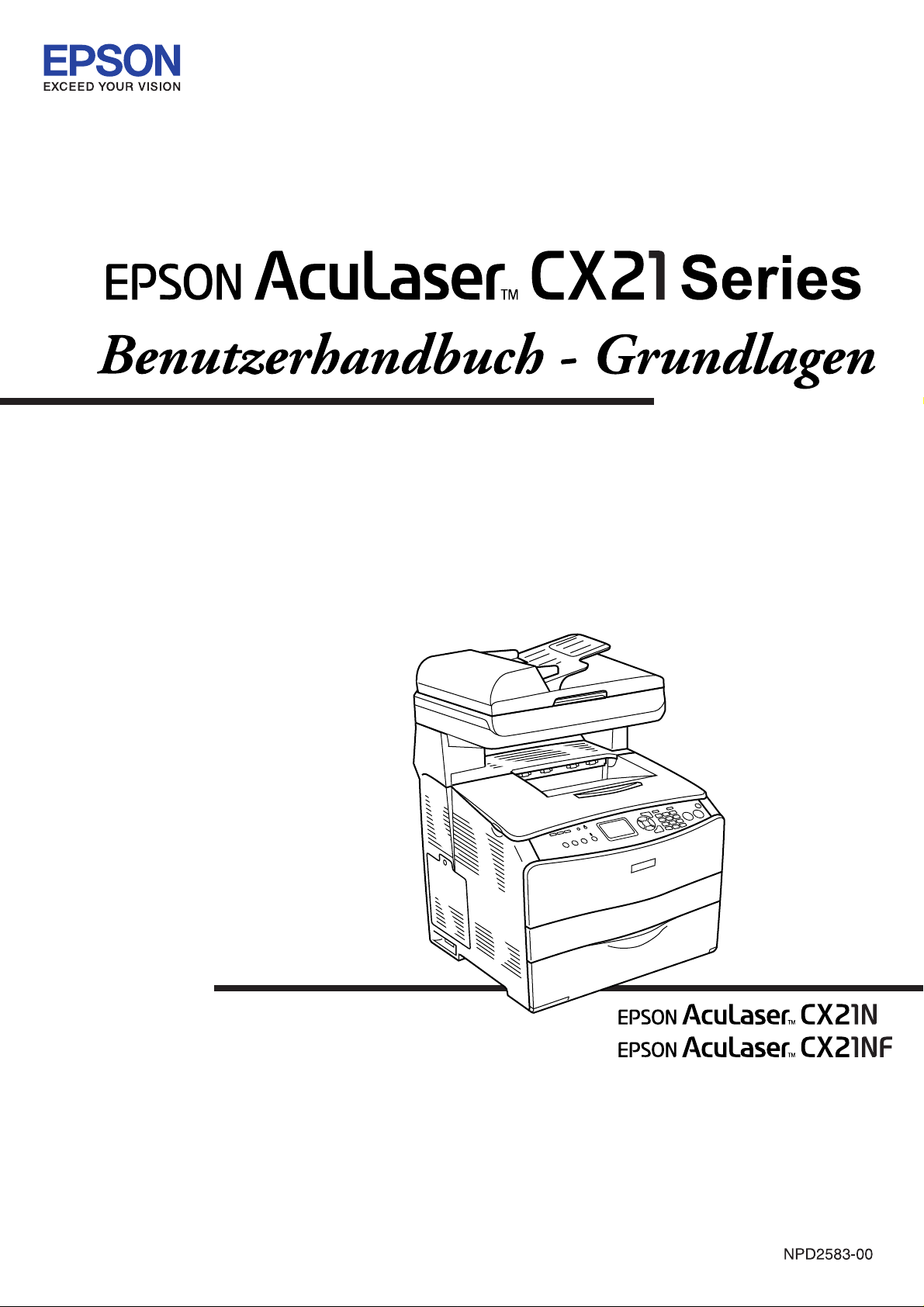
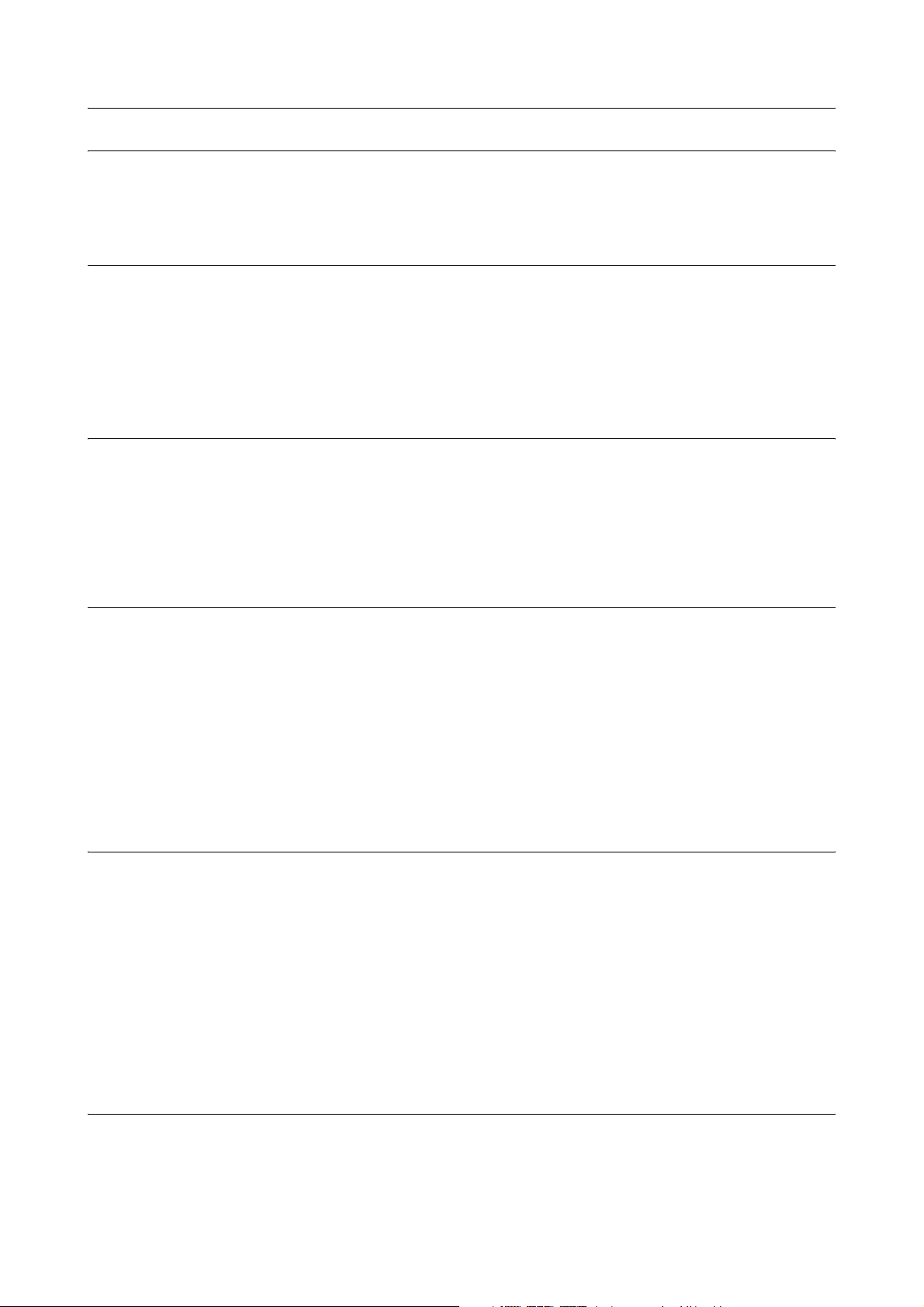
EPSON AcuLaser CX21 Series Benutzerhandbuch - Grundlagen
Inhalt
Teile des Produkts
Vorderansicht . . . . . . . . . . . . . . . . . . . . . . . . . . . . . . . . . . . . . . . . . . . . . . . . . . . . . . . . . . . . . .2
Rückansicht . . . . . . . . . . . . . . . . . . . . . . . . . . . . . . . . . . . . . . . . . . . . . . . . . . . . . . . . . . . . . . . .2
Innere des Produkts . . . . . . . . . . . . . . . . . . . . . . . . . . . . . . . . . . . . . . . . . . . . . . . . . . . . . . . . . 3
Teile des Scanners . . . . . . . . . . . . . . . . . . . . . . . . . . . . . . . . . . . . . . . . . . . . . . . . . . . . . . . . . . .3
Bedienfeld. . . . . . . . . . . . . . . . . . . . . . . . . . . . . . . . . . . . . . . . . . . . . . . . . . . . . . . . . . . . . . . . . . 4
Grundlagen des Kopierens
Vorlagen auflegen . . . . . . . . . . . . . . . . . . . . . . . . . . . . . . . . . . . . . . . . . . . . . . . . . . . . . . . . . . . 6
Vorlagenglas . . . . . . . . . . . . . . . . . . . . . . . . . . . . . . . . . . . . . . . . . . . . . . . . . . . . . . . . . . . . . . . . . . . . . . .6
Automatischer Vorlageneinzug . . . . . . . . . . . . . . . . . . . . . . . . . . . . . . . . . . . . . . . . . . . . . . . . . . . . . . .7
Kopie erstellen. . . . . . . . . . . . . . . . . . . . . . . . . . . . . . . . . . . . . . . . . . . . . . . . . . . . . . . . . . . . . . 8
Kopiervorgang abbrechen . . . . . . . . . . . . . . . . . . . . . . . . . . . . . . . . . . . . . . . . . . . . . . . . . . . .9
Grundlagen des Faxbetriebs (nur Faxmodell)
Faxe übertragen. . . . . . . . . . . . . . . . . . . . . . . . . . . . . . . . . . . . . . . . . . . . . . . . . . . . . . . . . . . .10
Grundlagen zur Faxübertragung. . . . . . . . . . . . . . . . . . . . . . . . . . . . . . . . . . . . . . . . . . . . . . . . . . . . .10
Faxe mit der Zielwahlfunktion übertragen . . . . . . . . . . . . . . . . . . . . . . . . . . . . . . . . . . . . . . . . . . . .11
Faxe mit der Kurzwahlfunktion übertragen . . . . . . . . . . . . . . . . . . . . . . . . . . . . . . . . . . . . . . . . . . .12
Faxe mit der Gruppenwahlfunktion übertragen . . . . . . . . . . . . . . . . . . . . . . . . . . . . . . . . . . . . . . . .12
Faxempfang . . . . . . . . . . . . . . . . . . . . . . . . . . . . . . . . . . . . . . . . . . . . . . . . . . . . . . . . . . . . . . . 13
Grundlagen zum Faxempfang . . . . . . . . . . . . . . . . . . . . . . . . . . . . . . . . . . . . . . . . . . . . . . . . . . . . . . .13
Faxe beim Hören von Faxtönen empfangen . . . . . . . . . . . . . . . . . . . . . . . . . . . . . . . . . . . . . . . . . . . . .14
Faxe mit Sendeabruf empfangen . . . . . . . . . . . . . . . . . . . . . . . . . . . . . . . . . . . . . . . . . . . . . . . . . . . . .14
Fehlerbehebung
Papierstau beheben. . . . . . . . . . . . . . . . . . . . . . . . . . . . . . . . . . . . . . . . . . . . . . . . . . . . . . . . . 15
Hinweise zum Beseitigen von Papierstaus. . . . . . . . . . . . . . . . . . . . . . . . . . . . . . . . . . . . . . . . . . . . .15
Papierstau C (Abdeckung C) . . . . . . . . . . . . . . . . . . . . . . . . . . . . . . . . . . . . . . . . . . . . . . . . . . . . . . . .15
Papierstau E (Abdeckung E). . . . . . . . . . . . . . . . . . . . . . . . . . . . . . . . . . . . . . . . . . . . . . . . . . . . . . . . .18
Papierstau F (Abdeckung F) . . . . . . . . . . . . . . . . . . . . . . . . . . . . . . . . . . . . . . . . . . . . . . . . . . . . . . . . .19
Papierstau MZ (MZ-Papierfach) . . . . . . . . . . . . . . . . . . . . . . . . . . . . . . . . . . . . . . . . . . . . . . . . . . . . .21
Papierstau LC/G (Optionales Zusatzpapiermagazin und Abdeckung G) . . . . . . . . . . . . . . . . . .22
Wenn Folien im MZ-Papierfach gestaut sind. . . . . . . . . . . . . . . . . . . . . . . . . . . . . . . . . . . . . . . . . . .23
Papierstaus im automatischen Vorlageneinzug . . . . . . . . . . . . . . . . . . . . . . . . . . . . . . . . . . . . . . . .24
1
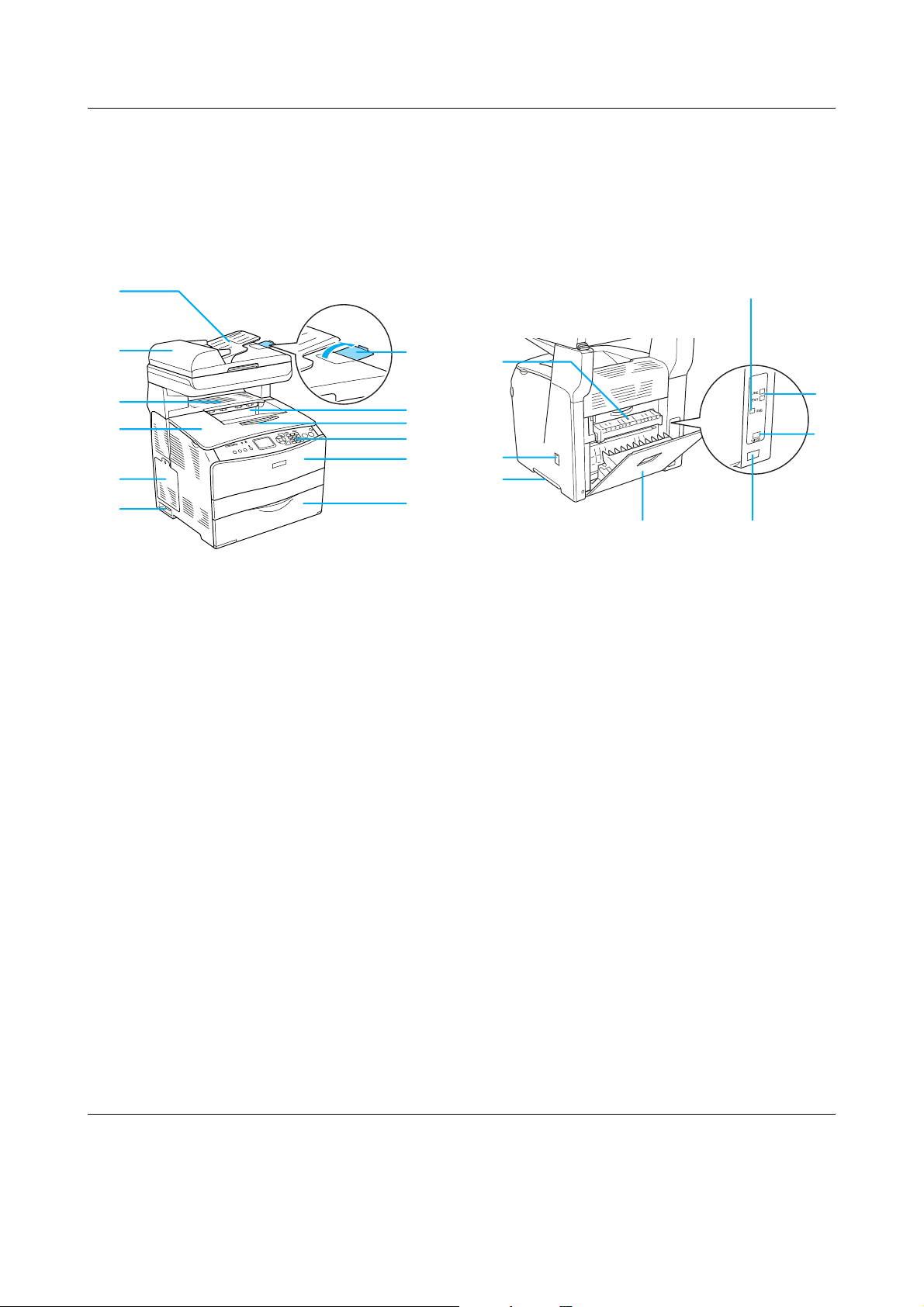
EPSON AcuLaser CX21 Series Benutzerhandbuch - Grundlagen
Teile des Produkts
Vorderansicht Rückansicht
a
l
k
j
i
h
a. Automatischer Vorlageneinzug
b. Anschlag
c. Papierausgabefach
d. Fachverlängerung
e. Bedienfeld
b
b
a
c
c
d
e
f
h
d
g
g
f
a. Abdeckung F
b. USB-Schnittstellenanschluss
c. Telefon-Schnittstellenanschluss
(nur Faxmodell)
LINE: Zum Anschließen des Telefonkabels.
EXT: Zum Anschließen eines Telefonapparats.
d. Netzwerk-Schnittstellenanschluss
e
f. Abdeckung A
g. MZ-Papierfach
h. Netzschalter
i. Optionsabdeckung
j. Abdeckung B
k. Abdeckung C
l. ADF-Abdeckung
e. Netzanschluss
f. Abdeckung E
g. Griff
h. Reinigerabdeckung
Teile des Produkts 2
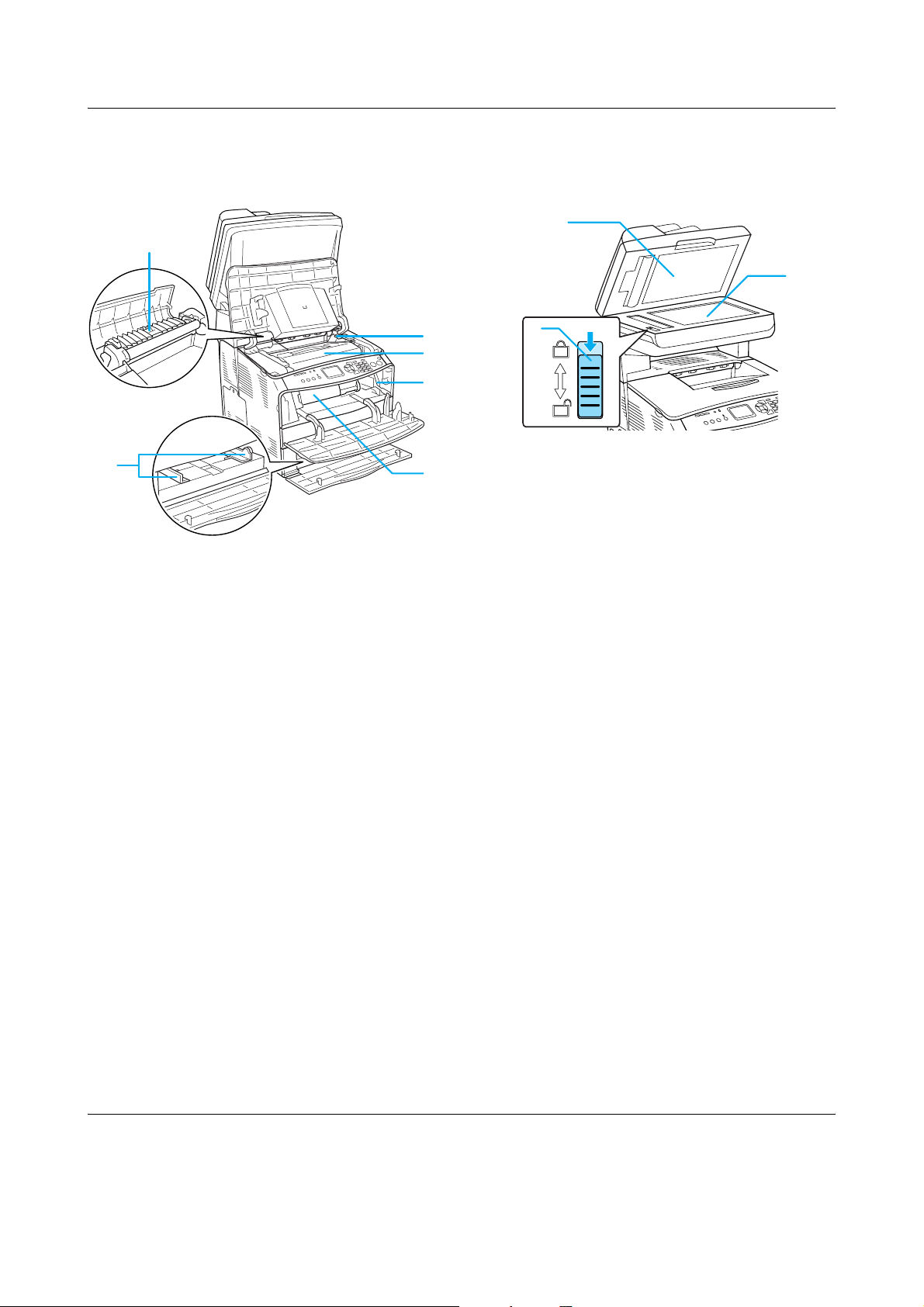
EPSON AcuLaser CX21 Series Benutzerhandbuch - Grundlagen
Innere des Produkts Teile des Scanners
a
a
b
f
a. Fixiereinheit
b. Zugangshebel für Fotoleitereinheit
c. Bildtrommeleinheit
d. Zugangshebel für Reinigungsknopf
e. Tonerpatrone
f. Papierführungen (MZ-Papierfach)
b
c
c
d
e
a. Vorlagenabdeckung
b. Vorlagenglas
c. Transportsicherung
Teile des Produkts 3
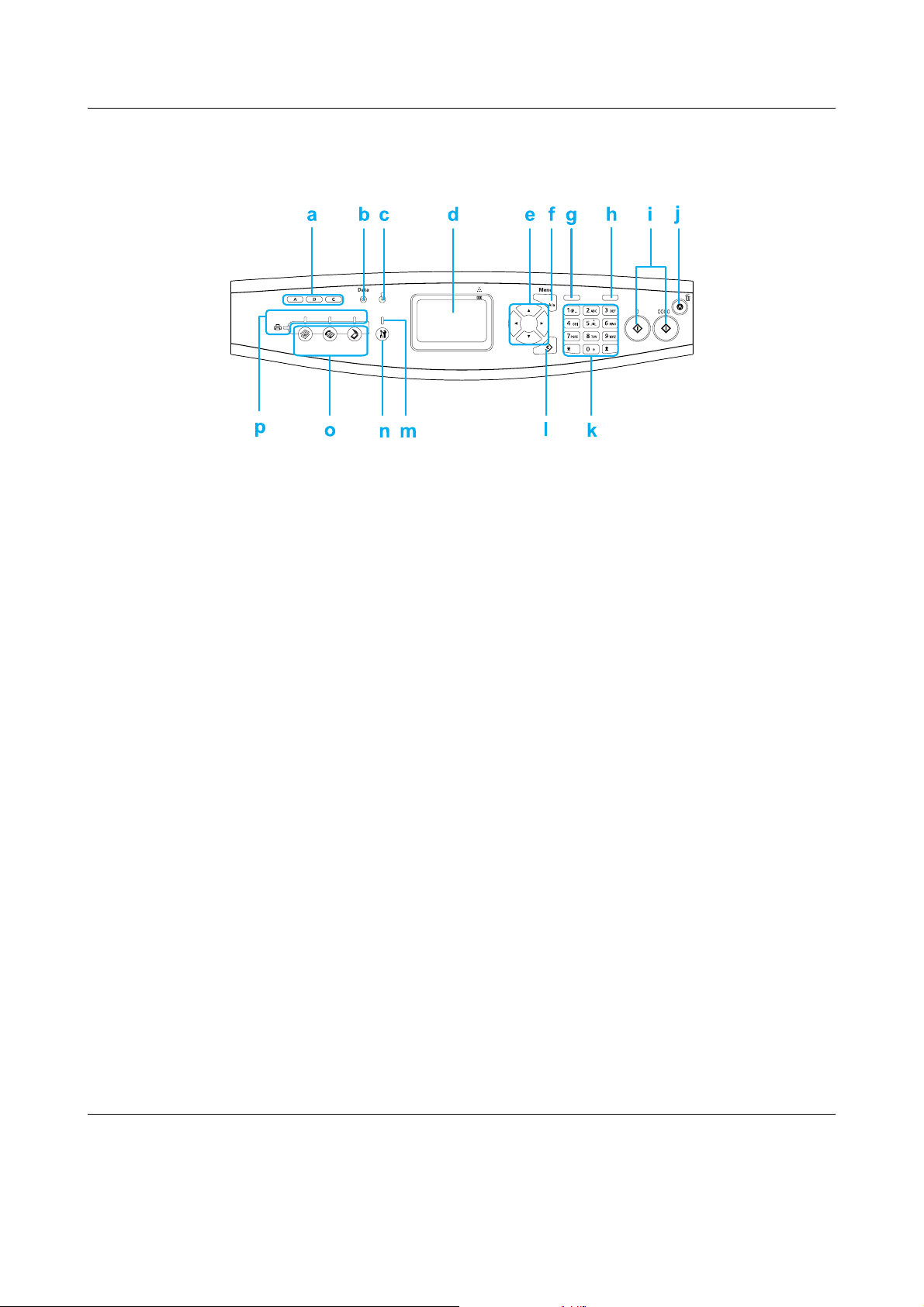
Bedienfeld
EPSON AcuLaser CX21 Series Benutzerhandbuch - Grundlagen
a. Taste One Touch Dial
A, B, C (nur Faxmodell)
b. Anzeige Data
(gelb)
c. Anzeige Error
(rot)
d. LCD-Display Zeigt Statusmeldungen des Produkts, Informationen zur
e. Taste l Pfeil nach
links/ r Pfeil nach
rechts
Diese Tasten dienen zur Faxübertragung an eine gespeicherte
Fax-Rufnummer, die der entsprechenden Taste zugeordnet wurde.
Blinkt, wenn das Produkt Daten verarbeitet.
Diese Anzeige leuchtet oder blinkt, wenn ein Fehler aufgetreten ist.
- Leuchtet, wenn ein Fehler vorgekommen ist, die eine Maßnahme des
Benutzers erfordert.
Die Wiederherstellung des Produkts erfolgt automatisch nach
Behebung der Fehlerursache.
- Blinkt 1 (blinkt in Abständen von 0,3 Sekunden)
Weist darauf hin, dass ein Fehler vorgekommen ist, der durch Drücken
der Taste x B&W Start oder x Color Start behoben werden kann.
- Blinkt 2 (blinkt in Abständen von 0,6 Sekunden)
Weist darauf hin, dass ein Fehler vorgekommen ist, der eine Maßnahme
des Benutzers erfordert. Nach der Fehlerbehebung muss die Taste
x B&W Start oder x Color Start gedrückt werden.
Benutzerführung und verschiedene Moduseinstellungen an.
Diese Tasten dienen zur Anzeige der jeweils vorherigen oder folgenden
Einstellwerte. Die Taste
OK zum Einstellen und Speichern von Einstelloptionen. Die Taste
nach links
links zu verschieben und falsch eingegebene Daten zu überschreiben.
kann verwendet werden, um den Cursor ein Zeichen nach
r
Pfeil nach rechts
dient außerdem als Taste
l
Pfeil
Taste u Pfeil nach
oben/ d Pfeil nach
unten
Diese Tasten dienen zur Anzeige der vorherigen oder folgenden
Menüelemente.
Teile des Produkts 4
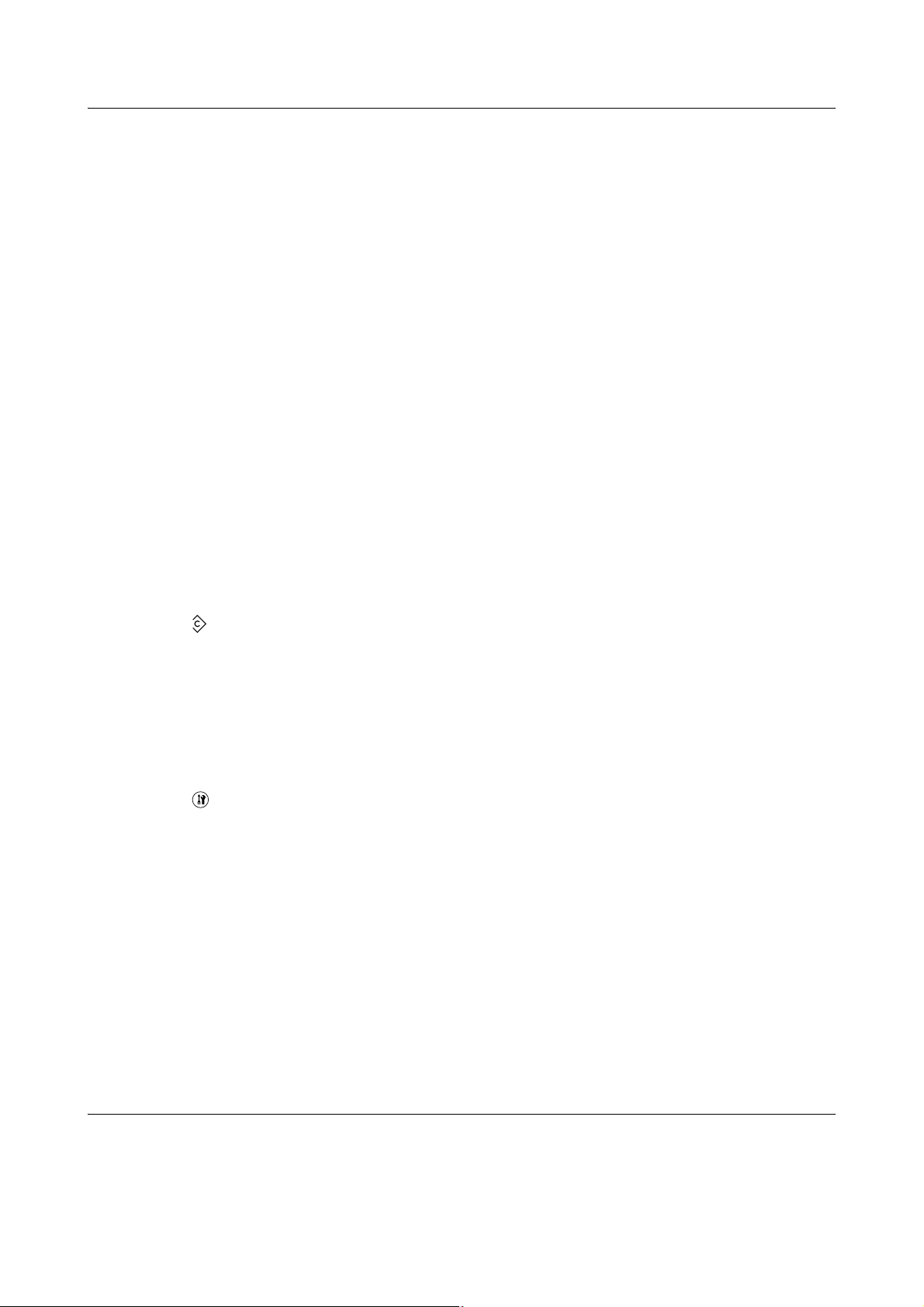
EPSON AcuLaser CX21 Series Benutzerhandbuch - Grundlagen
f. Taste Erweitert/Menu Diese Taste dient zur Anzeige des erweiterten Menüs für jeden Modus.
g. Taste Speed dial
(nur Faxmodell)
h. Taste Pause/Redial
(nur Faxmodell)
i. Taste x B&W Start,
Taste x Color Start
j. Taste y Cancel Diese Taste dient zum Anhalten des Scanbetriebs sowie zum Abbrechen
k. Zehnertastatur Dient zur Eingabe der Anzahl Kopien oder eines Zoomwerts im
l. Taste Reset Verwenden Sie diese Taste, um die ausgewählte Einstellung
Diese Taste dient zur Anzeige einer Liste von gespeicherten
Empfängern am LCD.
Diese Taste dient zum Einfügen einer Pause bei der Wahl einer
Fax-Rufnummer sowie zur Wahlwiederholung der zuvor gewählten
Fax-Rufnummer.
Diese Tasten dienen zum Starten eines Kopier- oder Scanvorgangs oder
einer Faxübertragung in Schwarzweiß oder Farbe.
Wenn die Fehleranzeige blinkt, können Sie durch Drücken dieser Taste
den Fehler beheben und das Produkt in den Bereitschaftsstatus schalten.
eines Kopiervorgangs, einer Faxübertragung oder eines Druckauftrags.
Durch einmaliges Drücken wird der aktuelle Auftrag abgebrochen.
Wird die Taste länger als drei Sekunden im Druckmodus gedrückt
gehalten, werden alle Druckaufträge aus dem Speicher des Produkts
gelöscht.
Kopiermodus.
Sie können damit auch numerische Werte im Setup-Modus eingeben,
z. B. die Zeiteinstellung, die in der Faxkommunikation verwendet wird.
# Raute und ✽ Sternchen sind im Faxmodus verfügbar.
zurückzusetzen oder falsch eingegebene Werte auf die Standardwerte
zurückzusetzen. Halten Sie die Taste länger als drei Sekunden gedrückt,
um alle Einstelloptionen auf ihre Standardwerte zurückzustellen. Diese
Taste dient bei der Eingabe der Fax-Rufnummer des Empfängers im
Faxmodus außerdem als Löschtaste, indem sie ein Zeichen der
eingegebenen Daten löscht.
m. Anzeige Setup Leuchtet im Setup-Modus des Produkts.
n. Taste Setup Diese Taste dient zum Schalten in den Setup-Modus.
o. Tasten Mode Diese Tasten dienen zum Schalten in den entsprechenden Modus.
p. Anzeigen Mode Leuchten, wenn der entsprechende Modus (Druck-, Kopier-, Fax- bzw.
Scanmodus) aktiviert ist. Wenn die Anzeige Print leuchtet, befindet sich
das Produkt im Druckmodus und ist bereit zum Empfangen und
Drucken von Daten.
Teile des Produkts 5
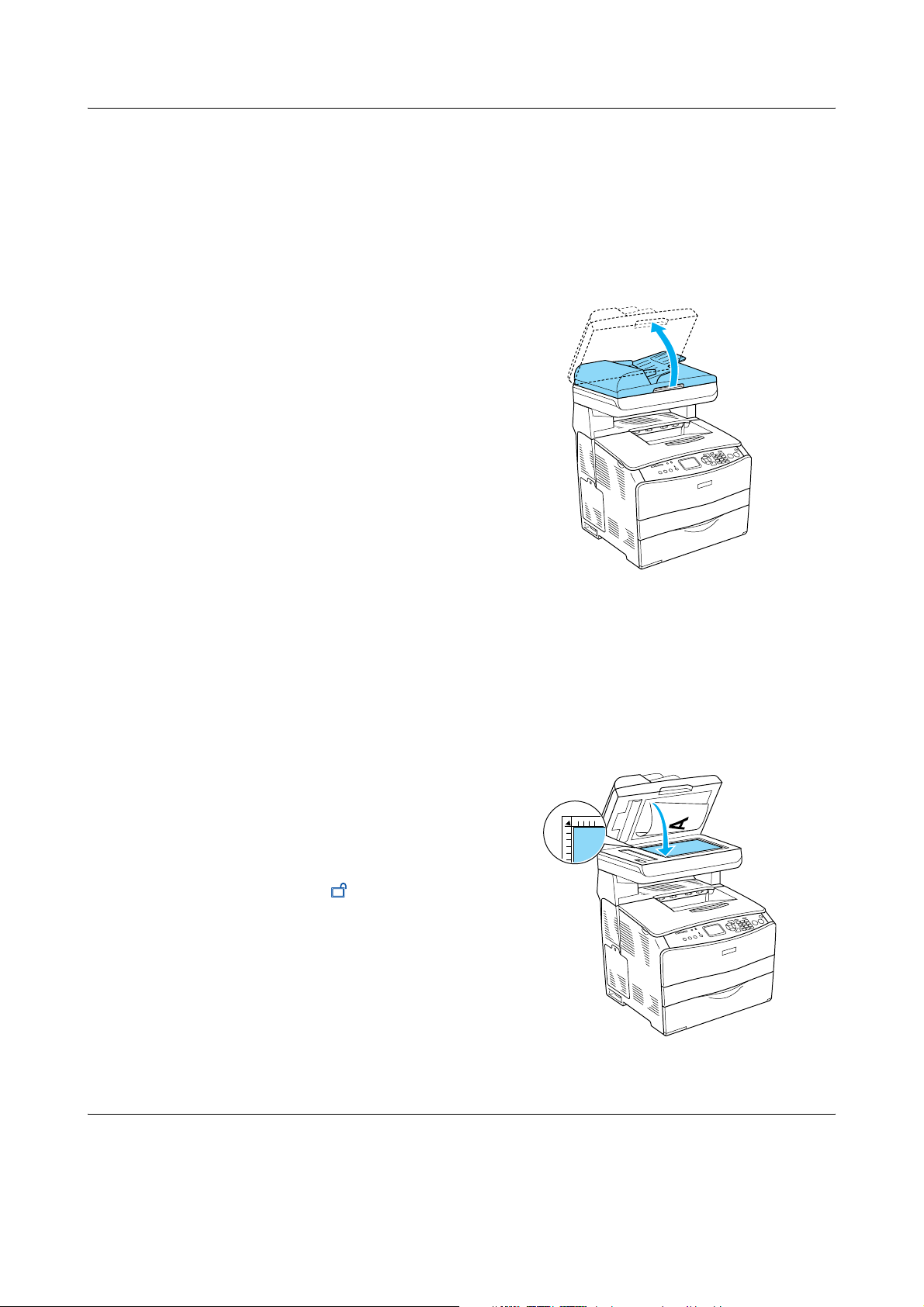
EPSON AcuLaser CX21 Series Benutzerhandbuch - Grundlagen
Grundlagen des Kopierens
Vorlagen auflegen
Sie können die Vorlage, abhängig von der
Art der Vorlage, entweder auf das
Vorlagenglas oder in den automatischen
Vorlageneinzug legen.
Hinweis:
❏ Zum Scannen eines Dokuments müssen Sie
die Urheberrechte beachten. Scannen Sie
keine veröffentlichten Texte oder Bilder,
ohne vorher den Status ihrer Urheberrechte
geklärt zu haben.
❏ Werden Vorlagen sowohl in den
automatischen Vorlageneinzug als auch auf
das Vorlagenglas gelegt, werden nur die
Vorlagen im automatischen Vorlageneinzug
gescannt.
Vorlagenglas
Legen Sie die Vorlagen bei Verwendung des
Vorlagenglases einzeln auf.
Achtung:
❏ Legen Sie keine schweren
c
Gegenstände auf das Vorlagenglas.
Üben Sie ferner keine übermäßige
Kraft auf das Vorlagenglas aus.
1. Stellen Sie sicher, dass das Produkt
eingeschaltet ist, und öffnen Sie
vorsichtig die Vorlagenabdeckung.
2. Legen Sie eine Vorlage mit der zu
scannenden Seite nach unten auf das
Vorlagenglas.
Richten Sie die horizontale Seite der
Vorlage anhand der Vorlagenführung
aus.
❏ Um eine Vorlage richtig zu scannen,
stellen Sie die Transportsicherung an
der linken Seite des Vorlagenglases in
die gelöste Stellung . Siehe „Teile
des Scanners.“.
Grundlagen des Kopierens 6
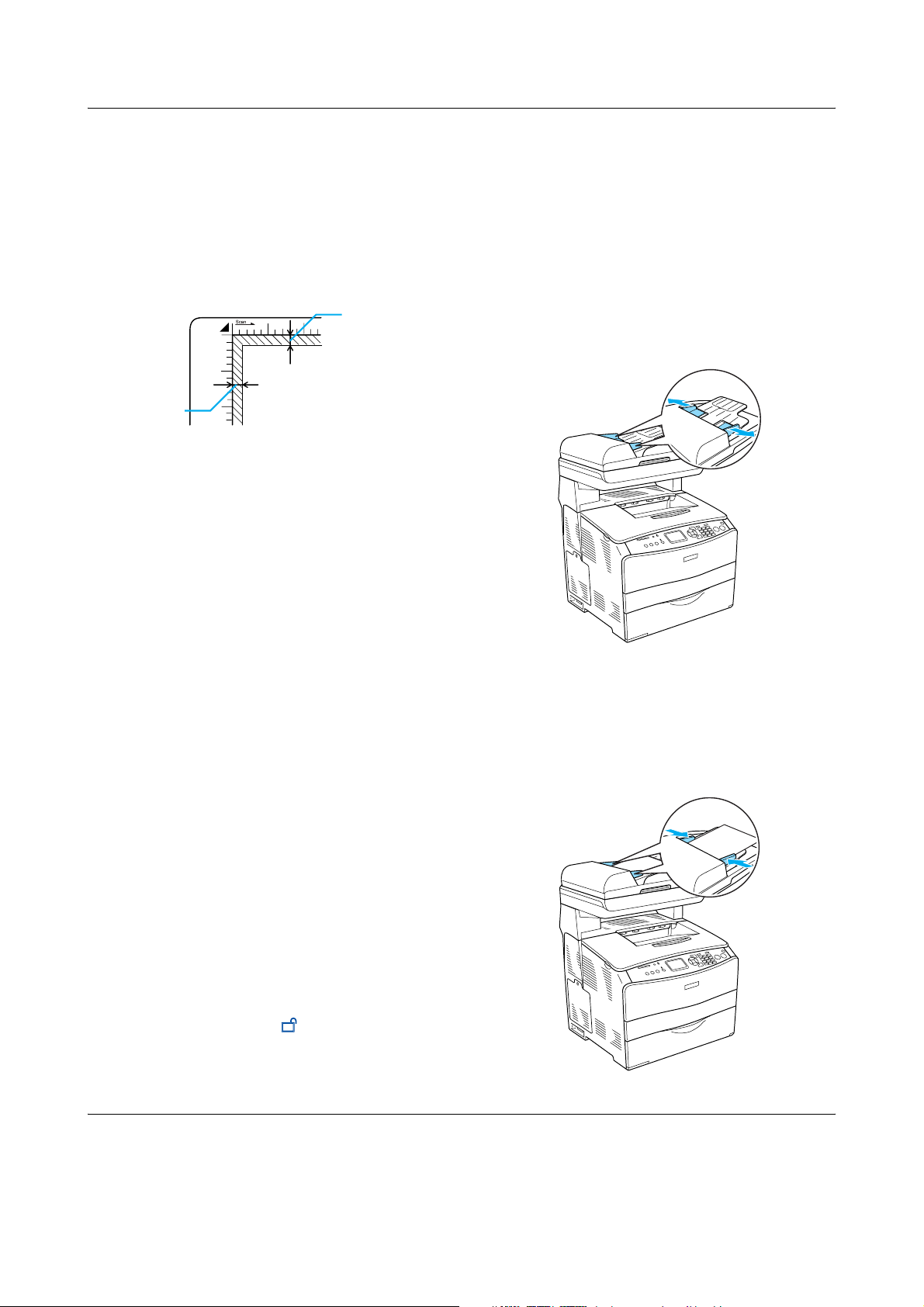
EPSON AcuLaser CX21 Series Benutzerhandbuch - Grundlagen
Hinweis:
Der Bereich mit einer Breite von 1,5 mm vom
horizontalen und vertikalen Lineal kann nicht
gescannt werden.
1. Maximaler nicht scanbarer Bereich von 1,5 mm
2. Maximaler nicht scanbarer Bereich von 1,5 mm
2
1
3. Schließen Sie die Vorlagenabdeckung
vorsichtig, so dass sich die Vorlage nicht
verschiebt.
Hinweis:
❏ Halten Sie das Vorlagenglas immer sauber.
Hinweis:
Die Scanqualität kann beim Scannen über den
automatischen Vorlageneinzug niedriger
ausfallen als beim Scannen von Vorlagenglas.
Gehen Sie wie folgt vor, um Vorlagen in den
automatischen Vorlageneinzug einzulegen.
1. Schieben Sie die Führungen ganz nach
außen.
❏ Lassen Sie Fotos nicht für längere Zeit auf
dem Vorlagenglas liegen, da sie am Glas
festkleben könnten.
❏ Achten Sie darauf, dass die Vorlage flach auf
der Glasscheibe liegt, weil das gescannte Bild
sonst undeutlich und unscharf wird.
Außerdem sollten Sie die
Vorlagenabdeckung schließen, um
Störungen durch von außen hereinfallendes
Licht zu vermeiden.
Automatischer Vorlageneinzug
Der automatische Vorlageneinzug kann
automatisch bis zu 50 Blatt einziehen.
Achtung:
Um eine Vorlage richtig zu scannen,
c
stellen Sie die Transportsicherung an der
linken Seite des Vorlagenglases in die
gelöste Stellung . Siehe „Teile des
Scanners.“.
2. Schieben Sie den Vorlagenstapel mit der
Vorderseite nach oben in den
automatischen Vorlageneinzug, bis er
auf Widerstand stößt, und schieben Sie
die Führungen dann an die Vorlagen.
Grundlagen des Kopierens 7

EPSON AcuLaser CX21 Series Benutzerhandbuch - Grundlagen
Hinweis:
❏ Vergewissern Sie sich, dass die
ADF-Abdeckung gut geschlossen ist. Bei
geöffneter ADF-Abdeckung wird das
Vorlagenglas zu früh gescannt, so dass eine
leere Kopie ausgegeben wird, auch wenn sich
eine Vorlage im automatischen
Vorlageneinzug befindet.
❏ Wenn Sie mehrere Seiten in den
automatischen Vorlageneinzug einlegen,
werden die Seiten beginnend von der
Oberseite eingezogen und dann mit der
Vorderseite nach unten abgelegt.
Kopie erstellen
Verfügbare Papierquellen:
❏ Die verfügbaren Papiersorten zum Kopieren
sind nicht die gleichen wie zum Drucken.
Die verfügbaren Papiersorten unterscheiden
sich in Abhängigkeit von der Papierquelle.
Zum Kopieren von Vorlagen sind nur die
folgenden Papiersorten verfügbar.
MZ-Papierfach:
Normalpapier, EPSON Color Laser Paper
(EPSON-Farblaserpapier), Vordruck,
Briefpapier, Recyclingpapier, farbiges
Papier, Folien, Etiketten
Führen Sie die nachstehenden Schritte aus,
um Kopien zu erstellen.
1. Vergewissern Sie sich, dass das Produkt
eingeschaltet und Papier im Produkt
eingelegt ist. Einzelheiten finden Sie im
Benutzerhandbuch.
2. Drücken Sie die Taste Copy am
Bedienfeld.
Die Anzeige Copy leuchtet und am LCD
wird Kopiermodus für einige Sekunden
angezeigt, dann erscheint der
Kopiermodus-Bildschirm.
Hinweis:
Wird länger als drei Minuten keine Taste
gedrückt, werden vorgenommene
Änderungen aufgehoben und der
Druckmodus wieder angezeigt.
Optionale Papierkassette:
Normalpapier, EPSON Color Laser Paper
(EPSON-Farblaserpapier), Vordruck,
Briefpapier, Recyclingpapier, farbiges Papier
Es ist nicht möglich, auf beschichtetes Papier,
❏
schweres Papier und Spezialpapier wie
Postkarten und Briefumschläge zu kopieren.
Verfügbare Vorlagengrößen:
❏ Sie können Vorlagen in den Größen A4, B5,
Letter und Legal zum Kopieren verwenden.
❏ Vorlagen der Größe Legal können nur im
automatischen Vorlageneinzug verwendet
werden.
❏ Das Druckergebnis auf dem Papierrand
(5 mm von den horizontalen und vertikalen
Papierkanten) wird nicht garantiert.
3. Legen Sie die Vorlage auf das
Vorlagenglas oder in den automatischen
Vorlageneinzug. Einzelheiten finden Sie
unter „Vorlagen auflegen.“.
4. Nehmen Sie gegebenenfalls die
gewünschten Kopiereinstellungen vor.
Einzelheiten finden Sie im
Benutzerhandbuch.
Hinweis:
Durch Drücken der Taste x B&W Start
oder x Color Start, ohne dass hier
Einstellungen vorgenommen werden,
beginnt der Kopiervorgang mit den
bestehenden Einstellwerten.
Grundlagen des Kopierens 8

EPSON AcuLaser CX21 Series Benutzerhandbuch - Grundlagen
5. Drücken Sie die Taste x B&W Start oder
x Color Start.
Zum Erstellen einer Schwarzweißkopie
drücken Sie die Taste x B&W Start. Zum
Erstellen einer Farbkopie drücken Sie
die Taste x Color Start.
Der Kopiervorgang beginnt.
Hinweis:
❏ Wenn Sie die Taste x B&W Start
zweimal hintereinander drücken,
beginnt der Kopiervorgang schneller als
im Normalmodus. Die Druckqualität
kann jedoch geringer sein als im
Normalmodus.
❏ Während des Kopiervorgangs dürfen Sie
die Spannungsversorgung nicht
ausschalten oder eine andere
Modustaste drücken, weil das Kopieren
sonst unter Umständen nicht
einwandfrei durchgeführt wird.
❏ Wenn Sie mehrere Vorlagen in den
automatischen Vorlageneinzug legen
und eine fortlaufende Farbkopie in hoher
Qualität (600 dpi) mit dem
Standardspeicher (128 MB) machen,
arbeitet das Produkt wegen
unzureichenden Speichers unter
Umständen nicht einwandfrei. Wir
empfehlen, ein Speichermodul
hinzuzufügen, um die
Gesamtspeichergröße auf 256 MB oder
mehr zu vergrößern.
Kopiervorgang abbrechen
Durch Drücken der Taste y Cancel am
Bedienfeld, während eine Vorlage kopiert
wird, wird Druckauftrag abbrechen am
LCD angezeigt. Dann wird der
Kopierauftrag abgebrochen.
Grundlagen des Kopierens 9

EPSON AcuLaser CX21 Series Benutzerhandbuch - Grundlagen
Grundlagen des Faxbetriebs (nur Faxmodell)
Faxe übertragen
Grundlagen zur Faxübertragung
1. Vergewissern Sie sich, dass das Produkt
eingeschaltet ist.
2. Drücken Sie die Taste Fax am
Bedienfeld.
Die Anzeige Fax leuchtet und am LCD
wird Faxmodus für einige Sekunden
angezeigt, dann erscheint der
Faxmodus-Bildschirm.
Hinweis:
❏ Während des Faxvorgangs dürfen Sie
die Spannungsversorgung nicht
ausschalten oder eine andere
Modustaste drücken, weil das Faxen
sonst unter Umständen nicht
einwandfrei durchgeführt wird.
❏ Wird länger als drei Minuten keine
Taste gedrückt, werden vorgenommene
Änderungen aufgehoben und der
Druckmodus wieder angezeigt.
❏ Es ist auch möglich, durch Drücken der
Taste One Touch Dial (A, B oder C)
in den Faxmodus zu schalten, ohne die
Taste Fax zu drücken.
3. Legen Sie die Vorlage auf das
Vorlagenglas oder in den automatischen
Vorlageneinzug. Einzelheiten finden Sie
unter „Vorlagen auflegen.“.
4. Geben Sie die Fax-Rufnummer des
Empfängers direkt über die
Zehnertastatur am Bedienfeld ein.
Hinweis:
❏ Als Rufnummer können bis zu 50
Zeichen eingegeben werden.
❏ Wird eine falsche Ziffer eingegeben,
drücken Sie die Taste Reset, um
jeweils ein Zeichen links vom Cursor zu
löschen. Durch Drücken der Taste
l Pfeil nach links oder r Pfeil nach
rechts wird der Cursor nach links bzw.
rechts versetzt.
❏ Zur Eingabe der Rufnummer des
Empfängers können Sie Ziffern (0 bis 9)
✽
sowie # und
eingeben.
❏ Wenn Sie die Taste Redial drücken,
anstatt die Fax-Rufnummer des
Empfängers einzugeben, wird
automatisch die Fax-Rufnummer
eingegeben, an die die vorherige
Faxübertragung erfolgte.
❏ Durch Drücken der Taste Pause bei der
Eingabe der Empfänger-Rufnummer
wird ein „-“ für die Pause angezeigt.
❏ Es ist auch möglich, eine
Fax-Rufnummer mit der Taste One
Touch Dial oder Speed Dial
einzugeben. Einzelheiten finden Sie
unter „Faxe mit der Kurzwahlfunktion
übertragen“ oder „Faxe mit der
Zielwahlfunktion übertragen.“.
5. Nehmen Sie gegebenenfalls die
geeigneten Einstellungen für den
Scanvorgang vor.
Hinweis:
Durch Drücken der Taste x B&W Start
oder x Color Start, ohne dass Sie hier
Einstellungen vornehmen, beginnt die
Faxübertragung mit den bestehenden
Einstellwerten.
über die Zehnertastatur
Grundlagen des Faxbetriebs (nur Faxmodell) 10

EPSON AcuLaser CX21 Series Benutzerhandbuch - Grundlagen
6. Drücken Sie die Taste x B&W Start oder
x Color Start, um die Übertragung zu
starten.
Für Faxübertragung in Schwarzweiß
drücken Sie die Taste x B&W Start. Für
Faxübertragung in Farbe drücken Sie die
Taste x Color Start.
Hinweis:
Wenn das Faxgerät des Empfängers nur in
Schwarzweiß empfangen kann, werden
farbige Faxe in Schwarzweiß empfangen, auch
wenn Sie die Taste
x
Color Start
drücken.
Faxe mit der Zielwahlfunktion übertragen
Wenn die Fax-Rufnummer des Empfängers
im Produkt gespeichert ist, können Sie Faxe
übertragen, indem Sie den gewünschten
Empfänger aus der Zielwahlliste am LCD
auswählen. Sie können bis zu 60
Fax-Rufnummern im Produkt speichern.
Hinweis:
Vor der Verwendung der Zielwahlfunktion
müssen Sie die Fax-Informationen des
Empfängers speichern. Einzelheiten finden Sie
im Benutzerhandbuch.
4. Drücken Sie mehrmals die Taste u Pfeil
nach oben oder d Pfeil nach unten,
bis der gewünschte Empfänger
ausgewählt ist, und drücken Sie dann
die Taste r Pfeil nach rechts.
Der ausgewählte Empfänger wird in der
zweiten Zeile von oben am LCD
angezeigt.
Hinweis:
❏ Es ist auch möglich, einen Empfänger
auszuwählen, indem Sie die Nummer
direkt eingeben.
❏ Zur Anzeige der Informationen des
vorgesehenen Empfängers drücken Sie
die Taste Erweitert/Menu, während
der Empfänger ausgewählt ist. Um zur
Liste zurückzukehren, drücken Sie
entweder die Taste Erweitert/Menu
oder die Taste l Pfeil nach links.
5. Nehmen Sie gegebenenfalls die
geeigneten Einstellungen für den
Scanvorgang vor.
1. Vergewissern Sie sich, dass das Produkt
sich im Faxmodus befindet. Falls nicht,
drücken Sie die Taste Fax, um in den
Faxmodus zu schalten.
2. Legen Sie die Vorlage auf das
Vorlagenglas oder in den automatischen
Vorlageneinzug. Einzelheiten finden Sie
unter „Vorlagen auflegen.“.
3. Drücken Sie die Taste Speed Dial am
Bedienfeld.
Die Liste der gespeicherten Empfänger
wird am LCD angezeigt.
Hinweis:
Durch Drücken der Taste x B&W Start
oder x Color Start, ohne dass Sie hier
Einstellungen vornehmen, beginnt die
Faxübertragung mit den bestehenden
Einstellwerten.
6. Drücken Sie die Taste x B&W Start oder
x Color Start, um die Übertragung zu
starten.
Für Faxübertragung in Schwarzweiß
drücken Sie die Taste x B&W Start. Für
Faxübertragung in Farbe drücken Sie die
Taste x Color Start.
Hinweis:
Wenn das Faxgerät des Empfängers nur in
Schwarzweiß empfangen kann, werden
farbige Faxe in Schwarzweiß empfangen,
auch wenn Sie die Taste x Color Start
drücken.
Grundlagen des Faxbetriebs (nur Faxmodell) 11

EPSON AcuLaser CX21 Series Benutzerhandbuch - Grundlagen
Faxe mit der Kurzwahlfunktion übertragen
Wenn eine häufig verwendete
Fax-Rufnummer unter der Taste One
Touch Dial (A, B oder C) gespeichert wird,
können Sie Faxe an den gespeicherten
Empfänger übertragen, indem Sie einfach
die entsprechende Taste One Touch Dial
drücken.
Hinweis:
❏ Bei der Faxübertragung mit der Taste One
Touch Dial erfolgt die Übertragung in
Schwarzweiß, auch wenn die Vorlage farbig
ist.
❏ Vor der Verwendung der Kurzwahlfunktion
müssen Sie die Fax-Informationen des
Empfängers speichern. Einzelheiten finden
Sie im Benutzerhandbuch.
❏ Durch Drücken einer Taste One Touch
Dial wird aus jedem Modus in den
Faxmodus geschaltet.
1. Legen Sie die Vorlage auf das
Vorlagenglas oder in den automatischen
Vorlageneinzug. Einzelheiten finden Sie
unter „Vorlagen auflegen.“.
2. Drücken Sie eine Taste One Touch Dial
(A, B oder C).
Der Empfänger, der unter der Taste One
Touch Dial A, B oder C gespeichert
wurde, wird unter den Einstelloptionen
des Faxmodus in der zweiten Zeile von
oben angezeigt. Dann beginnt die
Faxübertragung.
Faxe mit der Gruppenwahlfunktion übertragen
Wenn mehrere Fax-Rufnummern als
Gruppe gespeichert werden, kann die
gleiche Vorlage an alle gespeicherten
Empfänger übertragen werden, indem die
entsprechende Gruppennummer
ausgewählt wird. Sie können bis zu 20
Gruppen im Produkt speichern.
Hinweis:
❏ Bei der Faxübertragung mit der
Gruppenwahlfunktion erfolgt die
Übertragung in Schwarzweiß, auch wenn
die Vorlage farbig ist.
❏ Vor der Verwendung der
Gruppenwahlfunktion müssen Sie die
Fax-Informationen mehrerer Empfänger als
Gruppe mit dem Utility EPSON Speed Dial
speichern. Informationen dazu finden Sie in
der Online-Hilfe.
1. Vergewissern Sie sich, dass das Produkt
sich im Faxmodus befindet. Falls nicht,
drücken Sie die Taste Fax, um in den
Faxmodus zu schalten.
2. Legen Sie die Vorlage auf das
Vorlagenglas oder in den automatischen
Vorlageneinzug. Einzelheiten finden Sie
unter „Vorlagen auflegen.“.
3. Drücken Sie zwei Mal die Taste Speed
Dial am Bedienfeld.
Die Liste der gespeicherten Gruppen
wird am LCD angezeigt.
4. Drücken Sie mehrmals die Taste u Pfeil
nach oben oder d Pfeil nach unten,
bis die gewünschte Gruppe ausgewählt
ist, und drücken Sie dann die Taste
r Pfeil nach rechts.
Grundlagen des Faxbetriebs (nur Faxmodell) 12

EPSON AcuLaser CX21 Series Benutzerhandbuch - Grundlagen
Die ausgewählte Gruppe wird in der
zweiten Zeile von oben am LCD angezeigt.
Hinweis:
Zur Anzeige der Informationen der
gespeicherten Gruppe drücken Sie die Taste
Erweitert/Menu, während die Gruppe
ausgewählt ist. Um zur Gruppenliste
zurückzukehren, drücken Sie entweder die
Taste Erweitert/Menu oder die Taste
l Pfeil nach links.
5. Nehmen Sie gegebenenfalls die
geeigneten Einstellungen für den
Scanvorgang vor.
Hinweis:
Durch Drücken der Taste x B&W Start,
ohne dass Sie hier Einstellungen vornehmen,
beginnt die Faxübertragung mit den
bestehenden Einstellwerten.
6. Drücken Sie die Taste x B&W Start, um
die Übertragung zu starten.
Nur Telefon Der Anruf wird vom
Telefon-Anruf
beantworter
angeschlossenen Telefon
angenommen. Faxempfang
erfolgt nicht.
Wenn ein angeschlossenes
Telefon bei der Annahme eines
eingehenden Anrufs ein Fax-/
Telefonsignal erkennt,
empfängt das Produkt
automatisch die Faxmitteilung.
Führen Sie zum Ändern des Empfangsmodus
die nachstehenden Anweisungen aus.
1. Drücken Sie die Taste Setup am
Bedienfeld.
Die Anzeige Setup leuchtet und das
Menü Setup wird am LCD angezeigt.
Faxempfang
Grundlagen zum Faxempfang
Wenn das Produkt über ein angeschlossenes
Telefon verfügt, stehen vier Empfangsmodi
zum Annehmen eines Anrufs zur Auswahl.
Als Standard ist der Modus Auto Switching
eingestellt.
Einstelloption Beschreibung
Automatische
Umschaltung
Nur Fax
Der Anruf wird vom
angeschlossenen Telefon
empfangen und das Produkt
nimmt den Anruf automatisch
entgegen, nachdem das
Telefon eine bestimmte
Zeitdauer ge klingelt hat, die mit
der Einstellung für Zeitende
angeschl Tel vorgegeben wird.
Das Produkt nimmt den Anruf
automatisch an und empfängt
die Faxübertragung. Das Telefon
klingelt mindestens einmal.
2. Drücken Sie die Taste d Pfeil nach
unten zwei Mal, um
Fax-Einstellungen auszuwählen, und
drücken Sie dann die Taste r Pfeil nach
rechts.
3. Drücken Sie die Taste d Pfeil nach
unten zwei Mal, um
Empfangs-Einstell. auszuwählen,
und drücken Sie dann die Taste r Pfeil
nach rechts.
4. Drücken Sie die Taste d Pfeil nach
unten, um Eingangsmodus
auszuwählen, und drücken Sie dann die
Taste r Pfeil nach rechts.
Das Menü Empfangs-Einstell. wird
angezeigt.
Grundlagen des Faxbetriebs (nur Faxmodell) 13

EPSON AcuLaser CX21 Series Benutzerhandbuch - Grundlagen
5. Drücken Sie die Taste u Pfeil nach
oben oder d Pfeil nach unten, um den
gewünschten Eingangsmodus
auszuwählen, und drücken Sie dann die
Taste r Pfeil nach rechts.
Faxe mit Sendeabruf empfangen
Diese Funktion dient zur Übertragung von
Informationen, die im Faxgerät der
Gegenstelle gespeichert sind, an Ihr
Produkt.
1. Vergewissern Sie sich, dass das Produkt
sich im Faxmodus befindet. Falls nicht,
drücken Sie die Taste Fax, um in den
Faxmodus zu schalten.
2. Geben Sie die Fax-Rufnummer der
Gegenstelle über die Zehnertastatur ein.
6. Zum Beenden der Einstellungen
drücken Sie mehrmals die Taste l Pfeil
nach links oder eine andere Modustaste.
Faxe beim Hören von Faxtönen empfangen
Diese Funktion dient zum Drucken von
Faxdaten, nachdem ein eingehender Einruf
am angeschlossenen Telefon angenommen
wurde.
Hinweis:
Zur Verwendung dieser Funktion müssen ein
Telefon angeschlossen und der Eingangsmodus
unter Empfangs-Einstell. auf Auto
switching eingestellt sein. Einzelheiten finden
Sie im Benutzerhandbuch.
1. Nehmen Sie den eingehenden Anruf am
angeschlossen Telefon entgegen.
2. Drücken Sie die Taste x B&W Start oder
x Color Start, wenn Sie den Faxton am
Telefon hören.
3. Drücken Sie mehrmals die Taste d Pfeil
nach unten, bis Sendeabruf-Empfang
angezeigt wird, und drücken Sie dann
die Taste l Pfeil nach links oder r Pfeil
nach rechts, um Ein auszuwählen.
4. Wenn Sie einen Signalton oder eine
Stimmen-Benutzerführung hören,
drücken Sie die Taste x B&W Start oder
x Color Start, um die Übertragung zu
starten.
Die Empfangsdaten werden während
des Empfangs Seite für Seite gedruckt.
Grundlagen des Faxbetriebs (nur Faxmodell) 14

EPSON AcuLaser CX21 Series Benutzerhandbuch - Grundlagen
Fehlerbehebung
Papierstau beheben
Wenn im Produkt ein Papierstau vorkommt,
erlischt die Anzeige Print (grün) und
leuchtet die Anzeige Error (rot). Am
LCD-Display des Produkts und in EPSON
Status Monitor werden Warnmeldungen
angezeigt.
Beheben Sie den Papierstau, wobei Sie die
Reihenfolge der am Bedienfeld oder in
EPSON Status Monitor angezeigten Namen
der Abdeckungen einhalten.
Hinweise zum Beseitigen von Papierstaus
Beachten Sie beim Beseitigen von
Papierstaus die folgenden Punkte.
❏ Entfernen Sie das gestaute Papier nicht
mit Gewalt, da eingerissenes Papier
schwieriger zu entfernen ist und weitere
Papierstaus verursachen kann. Ziehen
Sie das Papier daher vorsichtig heraus,
damit es nicht reißt.
Vorsicht:
❏ Berühren Sie niemals die
w
Fixiereinheit oder Teile in deren
Umgebung. Die Fixiereinheit ist mit
dem Warnaufkleber CAUTION
HIGH TEMPERATURE (VORSICHT,
HEISS!) versehen. Nachdem das
Produkt in Betrieb war, können die
Fixiereinheit und die umgebenden
Bereiche sehr heiß sein.
❏ Fassen Sie nicht in die Fixiereinheit,
da einige Komponenten scharfkantig
sind und Verletzungen verursachen
können.
Papierstau C (Abdeckung C)
Gehen Sie folgendermaßen vor, um
Papierstaus unter der Abdeckung C zu
beheben.
1. Öffnen Sie die Scannereinheit.
❏ Entfernen Sie eingeklemmte Blätter
immer mit beiden Händen, damit das
Papier nicht reißt.
❏ Falls eingeklemmtes Papier zerreißt und
im Produkt verbleibt oder wenn an einer
Stelle, die in diesem Handbuch nicht
erwähnt wird, ein Papierstau
vorgekommen ist, wenden Sie sich an
Ihren Fachhändler.
❏ Prüfen Sie, ob die eingelegte Papiersorte
mit der im Druckertreiber angegebenen
Papiersorte übereinstimmt.
Fehlerbehebung 15

EPSON AcuLaser CX21 Series Benutzerhandbuch - Grundlagen
Achtung:
Berühren Sie nicht den Hebel unter der
c
Scannereinheit, wenn Sie die Einheit
öffnen oder schließen. Durch Berühren
fällt die Vorlagenabdeckung der
Scannereinheit ab, wodurch das Produkt
beschädigt und Verletzungen verursacht
werden können.
2. Öffnen Sie die Abdeckung C.
3. Ziehen Sie die beiden grünen Hebel der
Fixiereinheit nach oben, um sie zu
entriegeln.
4. Halten Sie die Führung an der grünen
Lasche hoch und ziehen Sie
vorhandenes Papier vorsichtig heraus.
Achten Sie darauf, dass das Papier dabei
nicht zerreißt.
Vorsicht:
Berühren Sie niemals die Fixiereinheit
w
oder Teile in deren Umgebung. Die
Fixiereinheit ist mit dem Warnaufkleber
CAUTION HIGH TEMPERATURE
(VORSICHT, HEISS!) versehen. Nachdem
das Produkt in Betrieb war, können die
Fixiereinheit und die umgebenden
Bereiche sehr heiß sein.
Fehlerbehebung 16

EPSON AcuLaser CX21 Series Benutzerhandbuch - Grundlagen
5. Drücken Sie die beiden grünen Hebel
der Fixiereinheit nach unten.
6. Schließen Sie die Abdeckung C.
7. Klappen Sie die Scannereinheit nach
unten in die ursprüngliche Position.
Fehlerbehebung 17

EPSON AcuLaser CX21 Series Benutzerhandbuch - Grundlagen
Papierstau E (Abdeckung E)
Gehen Sie folgendermaßen vor, um
Papierstaus unter der Abdeckung E zu
beheben.
1. Öffnen Sie die Abdeckung E.
2. Ziehen Sie vorhandene Blätter
vorsichtig mit beiden Händen heraus.
Achten Sie darauf, dass das Papier dabei
nicht zerreißt.
3. Schließen Sie die Abdeckung E.
Fehlerbehebung 18

EPSON AcuLaser CX21 Series Benutzerhandbuch - Grundlagen
Papierstau F (Abdeckung F)
Gehen Sie folgendermaßen vor, um
Papierstaus unter der Abdeckung F zu
beheben.
1. Öffnen Sie die Scannereinheit.
2. Öffnen Sie die Abdeckung C und ziehen
Sie dann die beiden grünen Hebel an der
Fixiereinheit nach oben, um sie zu
entriegeln.
3. Öffnen Sie die Abdeckung E und dann
die Abdeckung F.
Achtung:
Berühren Sie nicht den Hebel unter der
c
Scannereinheit, wenn Sie die Einheit
öffnen oder schließen. Durch Berühren
fällt die Vorlagenabdeckung der
Scannereinheit ab, wodurch das Produkt
beschädigt und Verletzungen verursacht
werden können.
Fehlerbehebung 19

EPSON AcuLaser CX21 Series Benutzerhandbuch - Grundlagen
4. Ziehen Sie vorhandene Blätter
vorsichtig mit beiden Händen heraus.
Achten Sie darauf, dass das Papier dabei
nicht zerreißt.
5. Schließen Sie die Abdeckung F und dann
die Abdeckung E.
6. Drücken Sie die beiden grünen Hebel an
der Fixiereinheit nach unten und
schließen Sie dann die Abdeckung C.
7. Klappen Sie die Scannereinheit nach
unten in die ursprüngliche Position.
Fehlerbehebung 20

EPSON AcuLaser CX21 Series Benutzerhandbuch - Grundlagen
Papierstau MZ (MZ-Papierfach)
Gehen Sie folgendermaßen vor, um
Papierstaus im MZ-Papierfach zu beheben.
1. Öffnen Sie die Abdeckung des
MZ-Papierfachs und entnehmen Sie
sämtliches Papier daraus.
3. Legen Sie das Papier wieder ein und
schließen Sie die Abdeckung des
MZ-Papierfachs.
4. Öffnen und schließen Sie die Abdeckung
A.
2. Ziehen Sie vorsichtig alle Blätter heraus,
die nur unvollständig in das Produkt
eingezogen wurden.
Hinweis:
Nachdem Sie das gestaute Papier aus dem
MZ-Papierfach entfernt haben, müssen Sie
eine beliebige Abdeckung mit Ausnahme der
Abdeckung des MZ-Papierfachs öffnen und
schließen, um die Fehlermeldung zu löschen.
Fehlerbehebung 21

EPSON AcuLaser CX21 Series Benutzerhandbuch - Grundlagen
Papierstau LC/G (Optionales Zusatzpapiermagazin und Abdeckung G)
Gehen Sie folgendermaßen vor, um
Papierstaus im optionalen
Zusatzpapiermagazin und unter der
Abdeckung G zu beheben.
1. Ziehen Sie die Papierkassette aus dem
optionalen Zusatzpapiermagazin.
3. Setzen Sie die Papierkassette wieder ein.
Ist kein gestautes Papier im optionalen
Zusatzpapiermagazin sichtbar, sowie zum
Prüfen, ob gestautes Papier unter der
Abdeckung G vorhanden ist, fahren Sie mit
Schritt 4 fort.
2. Wenn gestautes Papier vorhanden ist,
ziehen Sie vorsichtig die Blätter heraus,
die nur unvollständig in das Produkt
eingezogen wurden.
4. Öffnen Sie die Abdeckung G.
Fehlerbehebung 22

EPSON AcuLaser CX21 Series Benutzerhandbuch - Grundlagen
5. Ziehen Sie vorhandene Blätter
vorsichtig mit beiden Händen heraus.
Achten Sie darauf, dass das Papier dabei
nicht zerreißt.
6. Schließen Sie die Abdeckung G.
Wenn Folien im MZ-Papierfach gestaut sind
Wenn Folien gestaut sind, führen Sie zum
Beheben des Staus die folgenden Schritte
durch.
1. Öffnen Sie die Abdeckung des
MZ-Papierfachs und entnehmen Sie
sämtliche Folien daraus.
2. Öffnen Sie Abdeckung E. Ziehen Sie
dann die Folien vorsichtig mit beiden
Händen heraus. Achten Sie darauf, dass
die gestauten Folien dabei nicht
zerreißen.
Fehlerbehebung 23

EPSON AcuLaser CX21 Series Benutzerhandbuch - Grundlagen
3. Legen Sie die Folien wieder in das
MZ-Papierfach ein.
Hinweis:
Nachdem Sie das gestaute Papier aus dem
MZ-Papierfach entfernt haben, müssen Sie
eine beliebige Abdeckung mit Ausnahme der
Abdeckung des MZ-Papierfachs öffnen und
schließen, um die Fehlermeldung zu löschen.
Papierstaus im automatischen Vorlageneinzug
1. Öffnen Sie die Abdeckung des
automatischen Vorlageneinzugs.
2. Ziehen Sie vorhandene Blätter
vorsichtig mit beiden Händen heraus.
Achten Sie darauf, dass das Papier dabei
nicht zerreißt. Lässt sich das gestaute
Papier nicht herausziehen, fahren Sie
mit dem nächsten Schritt fort.
Fehlerbehebung 24

EPSON AcuLaser CX21 Series Benutzerhandbuch - Grundlagen
3. Ziehen Sie vorsichtig alle Blätter heraus,
indem Sie den Knopf drehen, wie unten
dargestellt.
4. Schließen Sie die Abdeckung des
automatischen Vorlageneinzugs.
Fehlerbehebung 25
